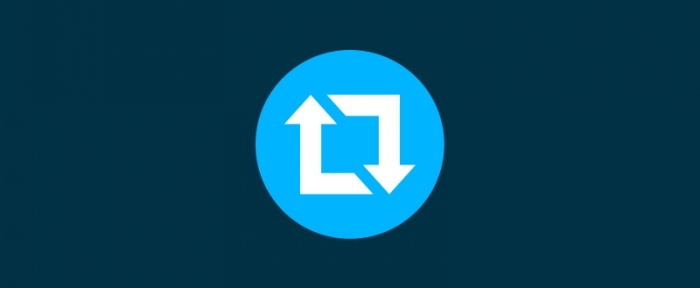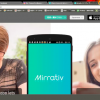今や『Twitter(ツイッター)』をも凌ぐユーザーを抱える写真共有SNS『Instagram(インスタグラム)』ですが、『Twitter』にあって『Instagram』にない機能の一つに、他のユーザーの投稿を再投稿する「リツイート(リポスト)」機能があります。
ただ、『Instagram』でも、サードパーティーのアプリなら「リポスト」が簡単にできちゃうんです。
そんな『Instagram』のリポスト用アプリ『Repost for Instagram』の使い方をご紹介します。
『Repost for Instagram』の使い方

まずは、アプリストアから『Repost for Instagram』アプリをダウンロードします。
Repost for Instagram – Red Cactus LLC

「Log In with Instagram」ボタンをタップし、自分のInstagramアカウントでログインしましょう。

ログインが完了したら画面右下の虫眼鏡マークの「Search」ボタンをタップしましょう。

リポストしたい写真の投稿者を検索してタップします。

アカウントが開いたら、その中からリポストしたい写真をタップしましょう。

写真が開いたら「Repost」ボタンをタップしましょう。

リポストをする際には、元の投稿者の名前が写真の端に入ります。
名前を写真の上下左右どこに入れるかは写真下部のメニューから選択できます。
また、名前部分の背景色の濃淡も選ぶことができるので、リポストする写真に応じて適切なものを選択しましょう。

次の画面では「Open in Instagram」ボタンをタップしましょう。

「Instagram」でリポストする画像が開くので、通常の写真投稿と同様手順で投稿準備を進めていきます。

写真のキャプション入力欄には、元の写真のキャプションが自動的に入力され、その前には元の投稿者のアカウント名が表示されています。
キャプションは編集することも可能ですが、問題なければ「シェア」をタップして投稿を完了させましょう。

これで投稿は完了です。
「Instagram」の公式アプリとも連携しているのでカンタンにリポストをすることができますね。
このユーザーの写真を自分のフォロワーにもシェアしたいと思ったときのほか、自分の写真が何かのアカウントにフィーチャーされたときの自慢リポストなどに使ってみるとよいかもしれません。